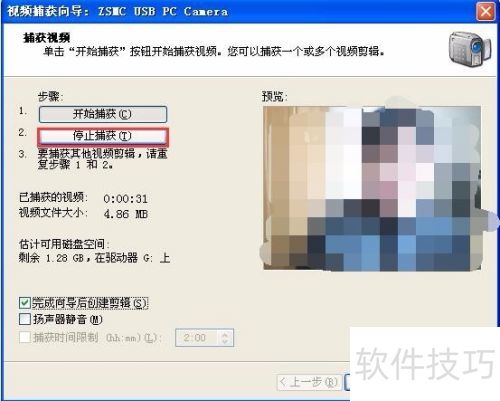下面是将摄像头视频捕获到电脑的操作步骤说明。
1、 连接摄像头与电脑并安装驱动。打开Windows Movie Maker,点击从视频设备捕获链接即可开始操作。
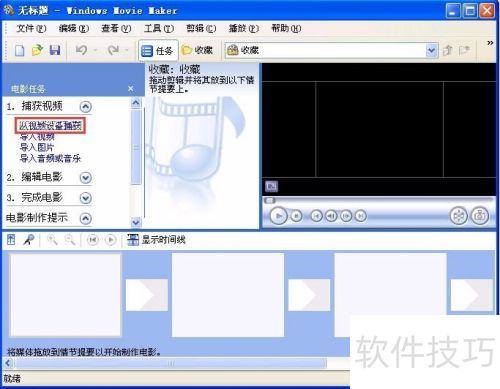
2、 打开视频捕获向导,在可用设备里选择视频设备,点击配置按钮,进入配置视频捕获设备对话框,设置视频输出尺寸。
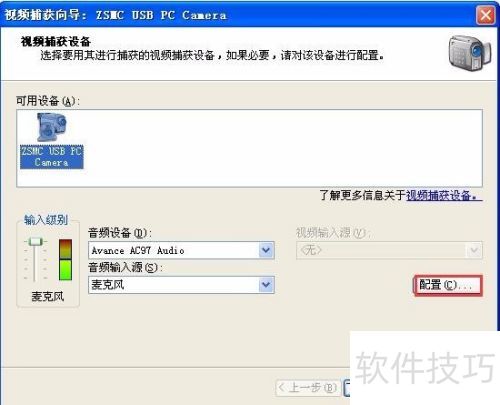
3、 点击视频设置按钮,开启属性对话框,从输出大小列表选择尺寸,标准为640×480,最后点击确定。
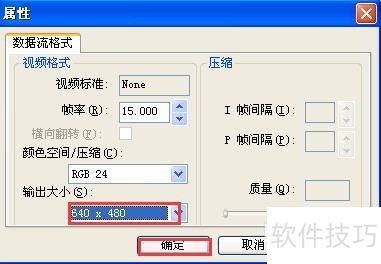
4、 单击关闭按钮返回视频捕获向导对话框,再单击下一步继续操作。

5、 在弹出的对话框里,为录制的视频输入名称,点击浏览按钮,在新对话框中挑选保存视频的文件夹(默认存储位置为我的文档下的我的视频)。设置完成后,点击下一步继续操作。
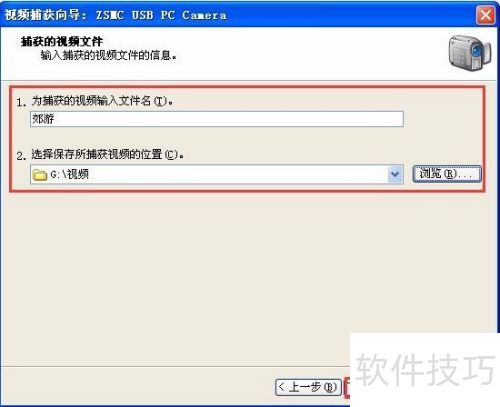
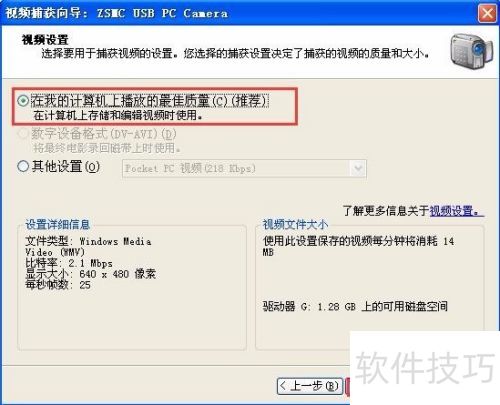
6、 捕获完成后,点击停止捕获按钮,再点击完成按钮。返回Windows Movie Maker窗口后,可对视频进行编辑。这里我们先关闭软件,打开保存视频的文件夹,查看刚刚捕获的视频文件。